| Cursus Word | go to : Index - vorige - volgende | ||
| Les 8 | |||
| Opsommingstekens en nummering | |||
| Opsommingstekens en nummering zijn een handig hulpmiddel voor het groeperen van bij elkaar horende zaken, waardoor een overzichtelijk geheel ontstaat.
We hebben in Word verschillende mogelijkheden om lijsten met opsommingstekens en genummerde lijsten te maken. Om bestaande tekst van opsommingstekens te voorzien
|
|||
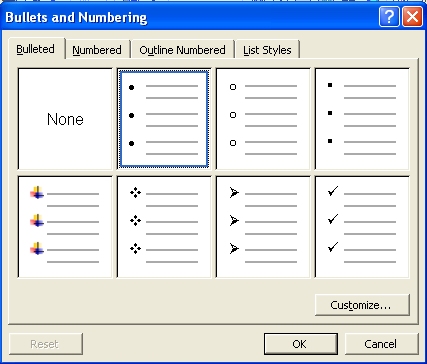 |
|||
| Je kan ook de knop ‘Opsommingsteken’ |
|||
Om een genummerde lijst te maken :
|
|||
| Ook kan je gebruik maken van de knop ‘nummering’ Om een alinea-nummering over te slaan in een genummerde lijst selecteer je de alinea en druk je op de knop ‘Nummering’ in de opmaak-werkbalk Om een alinea toe te voegen aan een genummerde lijst, plaats je de cursor tussen de twee alinea’s en druk je op de ‘Enter-toets’ |
|||
Nummering op meerdere niveaus :
|
|||
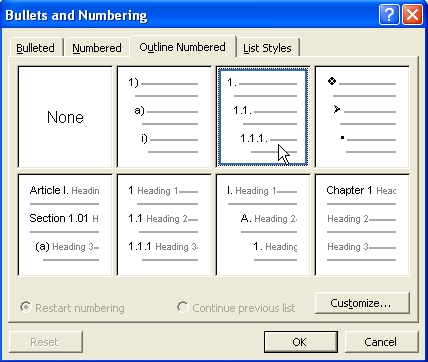 |
|||
| Voorbeeld: | |||
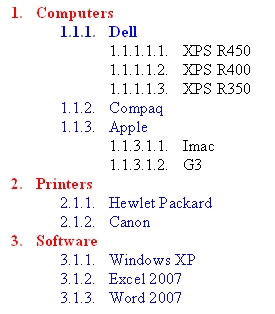 |
|||
| > | |||
| Index - vorige - volgende | |||
copyright © 2012 - gratiscursus.be
![]()
>

